| HIFI-FORUM » Akustik » Akustik » Aktive Frequenzweiche mit EqAPO | |
|
|
||||
Aktive Frequenzweiche mit EqAPO+A -A |
|||
| Autor |
| ||
|
Slickaphonic
Ist häufiger hier |
#1
erstellt: 23. Feb 2014, 17:42

|
||
|
Aktive Frequenzweiche mit EqAPO via HDMI zum AV Receiver. Ziel war es eine aktive Frequenzweiche mit EqAPO zu realisieren, inklusive Kompensation der Raummoden und Frequenzganglinearisierung. Die Übertragung sollte vom Laptop rein digital via HDMI zum AV Receiver erfolgen. 1. Einleitung und Systemvorbereitungen Vorbemerkung: Die Umsetzung ist ein komplexes, anspruchvolles und unter Umständen zeitaufwendiges Projekt. Es sollte nur von Leuten angegangen werden die mittlerweile gut mit Carma 4, REW, EqAPO und ihrem Receiver umgehen können sowie etwas Filtertheorie verstehen und Windows Erfahrung haben . Anfänger werden auf jeden Fall scheitern. Insbesondere nehme ich keine Verantwortung für durch Vollbereichs-Sweeps zerstörte Hochtöner. Ich habe die Weiche jetzt zwar an einem Tag realisiert, aber die Vorarbeit hat sich über Wochen erstreckt. Auch ich habe meine Lernphase hinter mir. Desweiteren soll dieses, naja ich nenne es einmal Tutorial, nur als Wegweiser dienen und zeigen daß es möglich ist das umzusetzen. Der Weg wird aber für jeden User ein anderer sein, wegen verschiedener Windows Versionen, Receivern, HDMI Treiber und allem Möglichen was mir gerade nicht einfällt. Das heißt den Weg zum Ziel muß jeder selber finden und der Setup gilt zunächst mal nur für meine Konstellation. EqAPO wird von Einigen hier im Forum mittlerweile als Frequengangkorrektur mit Peakfiltern eingesetzt. Die Frequenzgangkorrekturdaten kann man sich z.B. mit REW automatisch ermitteln lassen. In EqAPO kann man aber auch Hoch-und Tiefpässe erzeugen und ein Mehrkanalsystem aufsetzen. Wie man das rein grundsätzlich macht findet man in der Equalizer Apo Wiki im Internet. In seiner rudimentärsten Form sieht ein solches Filter in EqAPO folgendermaßen aus:
Dies ist der Setup für ein Paar Zweikanalsatelitten plus Subwoofer in seiner einfachsten Form, wobei hier das Bassmanagement vom AV Receiver vorgenommen wird. Ein Hauptproblem ist, daß EqAPO für jeden Kanal ein Signal erwartet, hier also ein Fünfkanaliges ( natürlich unkodiert ) und Musik nur als Stereo vorliegt. Mit einem 5.1 Upmix kann man das erreichen. Leider gibt es das für Win7 nicht windowsweit. Aber einige Musicplayer haben das als Option. Ich verwende MusicBee und kann damit ein 5.1 Musiksignal an EqAPO übergeben. Für die Lautsprechermeßtechnik ist dieses Problem aber nicht so einfach zu lösen. Ich konnte z.B. REW nicht dazu bringen ein 5.1 Signal auszusenden ( EqAPO funktioniert nicht mit Asio4All ). Um den Gesamtfrequenzgang des Lautsprechersystems zu erfassen ist ein solches Signal aber notwendig. Hier kommt Carma 4 ins Spiel. Es gibt einen Trick wie man mit Carma 4 eine solche Messung vornehmen kann. Carma 4 erlaubt die Messung mit externen Signalen und stellt solche Signale auf der Audionet Webseite zur Verfügung. Ein solches Signal ( Dual-Mono, 48khz ) habe ich in den Musicplayer integriert und kann es somit als 5.1 abspielen. Deshalb wird für alle Messungen Carma 4 eingesetzt. ( Hinweis: Auf keinen Fall hier die DTS oder Dolby kodierten Testsignale einsetzen ) Als nächster Schritt muß unter Windows unter Soundeigenschaften die HDMI Schnittstelle konfiguriert werden. HDMI wird meistens von der Grafikkarte bereitgestellt. Meine Soundkarte ist komplett abgeschaltet. Zum Messen aktiviere ich ausschließlich das Mikrofon. HDMI also als 5.1 konfigurieren. Bei mir werden die seitlichen Lautsprecher ( SL und SR ) als Hochtonkanäle eingesetzt. Als Nächstes muß der AV Receiver vorbereitet werden. Ich habe meinen Denon AVR 4310 unter Surround Mode auf „Multichannel Direct“ gesetzt. Die Signalkette sieht nun folgendermaßen aus: MusciBee → EqAPO → HDMI → AV Receiver Multichannel Input Es sollte angemerkt werden daß es eine Weile dauern kann bis das funktional aufgesetzt ist. So einfach wie es sich hier liest ist es in der Praxis nicht und Geduld ist gefragt. 2. Filter in EqAPO Ich habe im Internet nirgendwo etwas gefunden, daß jemand Hoch- und Tiefpassfilter mit EqAPO in der Praxis ausprobiert und beschrieben hat. Deshalb soll hier in einzelnen Schritten gezeigt werden daß das funktioniert. Die Messungen wurden mit einem Kirchner Mikrofon in ungefähr 3 Metern Entfernung von den Boxen im Sweet Spot aufgenommen. Filtern und Messen begonnen habe ich mit meinem Bass-Mitteltöner ( Midwoofer ). Im Einsatz ist hier ein Scan Speak 15W/8531 8 ( wie in meinem Avatar zu sehen ). Man sieht hier den ungefilterten Midwoofer ( weiß ), ein Besselfilter 1. Ordnung und ein Butterworth Filter 1. Ordnung. Die Grenzfrequenz ist 2khz. Filter 1. Ordnung: Filter 1: ON LPQ Fc 2000 Hz Q 0.577 Bild1 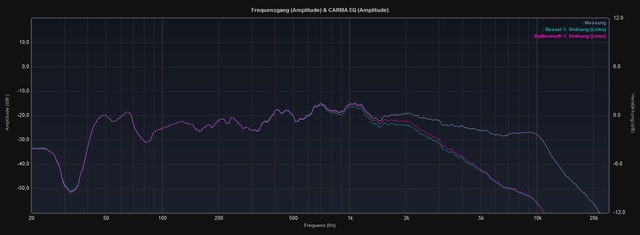 Filter 2. Ordnung Es wurde an anderer Stelle behauptet daß Filterkaskadierung in EqAPO eventuell nicht funktioniert. Ich habe es einfach ausprobiert und das Ergebnis entspricht den Erwartungen. Besselfilter 1. Ordnung vs Besselfilter 2. Ordnung Filter 1: ON LPQ Fc 2000 Hz Q 0.577 Filter 1: ON LPQ Fc 2000 Hz Q 0.577 Bild 2 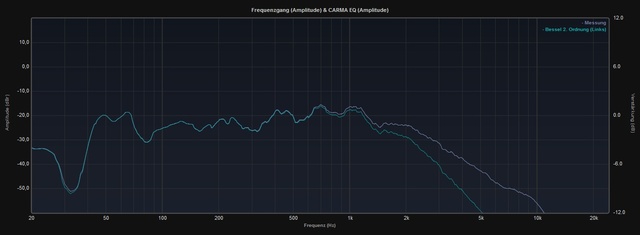 Midwoofer + Tweeter ( Einzelfrequenzgänge und Gesamtfrequenzgang ) Als Tweeter kommt ein Breitbandlautsprecher von Vifa zum Einsatz: 10BG120-6. # Midwoofer Channel: 1 Filter 1: ON LPQ Fc 2000 Hz Q 0.577 Filter 1: ON LPQ Fc 2000 Hz Q 0.577 Channel: 2 Filter 1: ON LPQ Fc 2000 Hz Q 0.577 Filter 1: ON LPQ Fc 2000 Hz Q 0.577 # Tweeter Channel: 5 Filter 1: ON HPQ Fc 2000 Hz Q 0.577 Filter 1: ON HPQ Fc 2000 Hz Q 0.577 Channel: 6 Filter 1: ON HPQ Fc 2000 Hz Q 0.577 Filter 1: ON HPQ Fc 2000 Hz Q 0.577 Bild 3 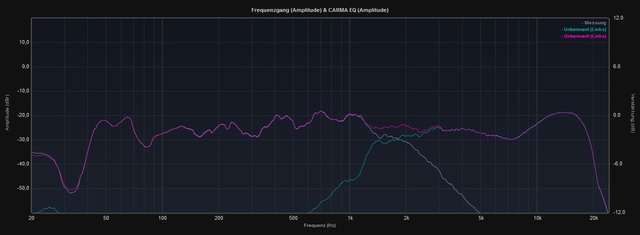 Subwoofer + Frontlautsprecher Ein komplettes Bassmanagement manuell aufzusetzen ist sehr viel schwieriger als den Übergang zwischen Mittel- und Hochtöner zu realisieren, auch weil der Bassbereich vom AV Receiver gemanaged wird. Ein erster Versuch den Subwoofer manuell über den Centerkanal aufzusetzen funktioniert zwar rein grundsätzlich, mit den Ergebnissen der Filterung war ich aber im Moment nicht zufrieden. Deshalb habe ich das Bassmanagement wieder dem AV Receiver übergeben und ihm gesagt daß er das bei 80Hz machen soll. Ich habe dann doch in das Bassmanagement eingegriffen und den Midwoofer hochpassgefiltert ( 50Hz ) um den besten Frequenzgang zu erzielen und den Midwoofer vor allzu tiefen Frequenzen zu schützen:
Frontlautsprecher mit und ohne Subwoofer Als Subwoofer kommen zwei Ripole übereinander stehend,mit insgesamt 4* 30cm Chassis zum Einsatz, die bis 20Hz herunter übertragen können. Hier sehr schön zusehen wieviel Energie die Ripole im Bassbereich zur Verfügung stellen. Bild 4 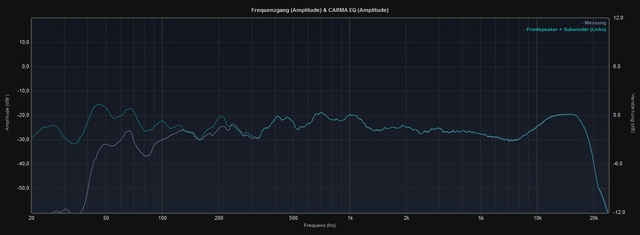 Nun fehlt nur noch das Equalizing. Da man mit REW den Gesamtfrequenzgang nicht messen kann, habe ich mich wieder eines Tricks bedient. Man kann in Carma 4 den Gesamtfrequenzgang als FRD Datei exportieren und in REW importieren: Frequency Response in REW: Bild 5 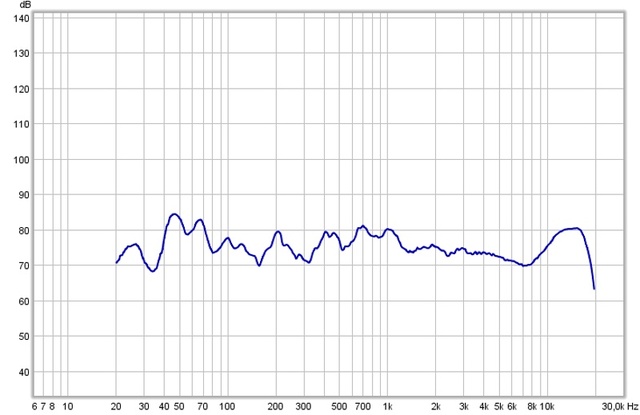 In den Auto EQ Vorgaben in REW habe ich einen Frequenzgang mit 30Hz unterer Grenzfrequenz und leichter Bassbetonung vorgegeben. Ab 1khz wird der Hochtonbereich etwas zurückgenommen. Bild 6 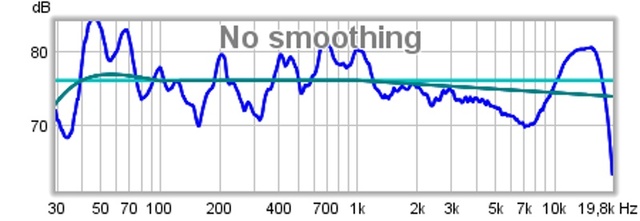 Das Schöne in REW ist daß es das Equalizing automatisch ausführt: Bild 7 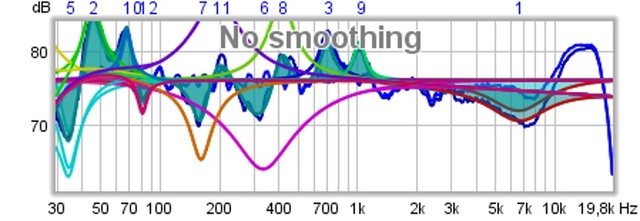 Die Filter werden als .txt exportiert und in die Filter Settings eingefügt. Hier der endgültige EqAPO File:
Um den finalen Gesamtfrequenzgang zu messen muß ich wieder zu Carama 4 wechseln: Bild 8  Und dazu noch das kumulative Zerfallspektrum: Bild 9 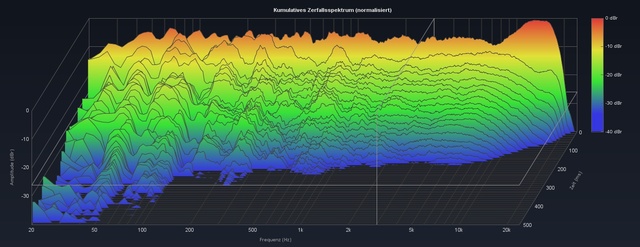 Ende der Vorstellung. Der Sound ist exzellent und ich kann jetzt wieder andere Hobbies pflegen. Wegen der Vielzahl der Details kann ich nur sehr begrenzt auf Fragen eingehen. Ich verdiene kein Geld damit und habe einen Job. Auf Grundlagen und Begriffe und Handhabung der Meßprogramme kann ich in diesem Zusammenhang gar nicht antworten, dazu gibt es Google und Handbücher und eventuell andere Threads. |
|||
|
udo_owl
Neuling |
#2
erstellt: 17. Okt 2014, 19:08

|
||
|
Hallo, sehr interessant, ich habe auch ein wenig mit APO, in Sachen Einsatz als aktive Frequenzweiche, rumgetüftelt.
sehe ich auch so: aber, seit September 2014 (APO Equalizer Version > 0.9) gibt es die Möglichkeit Kanäle zu kopieren d.h. man kann z.B. den vorderen linken Kanal auf den hinteren linken kopieren und diesem dann ein Filter zuordnen usw. als Beispiel ein 2-Weg System das dann auch "Systemweit" funktionieren sollte
das ganze mal nachgemessen 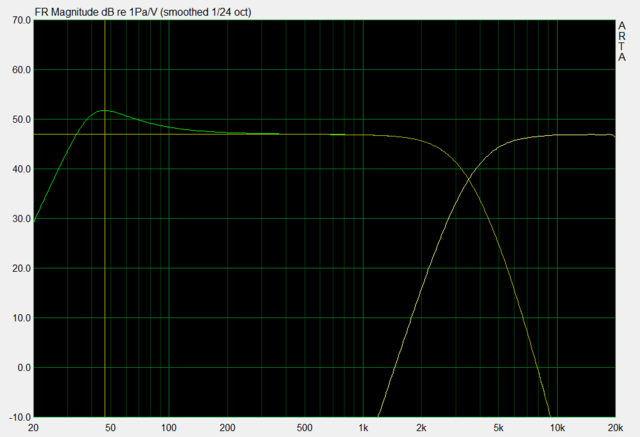 naja ... ziemlich viel Tüftelei aber es funktioniert Grüße Udo |
|||
|
Slickaphonic
Ist häufiger hier |
#3
erstellt: 19. Okt 2014, 07:17

|
||
|
Hallo Udo, ja, das Hauptproblem hat sich erledigt. Ich denke wenn es draußen demnächst kälter wird werde ich mal ein neues Setup anlegen. Sollte sich dabei etwas ergeben was sich lohnt hier einzustellen, werde ich das natürlich auch machen. Gruß Slickaphonic |
|||
|
Slickaphonic
Ist häufiger hier |
#4
erstellt: 26. Dez 2014, 11:18

|
||
|
Hallo, habe jetzt mit EqualizerApo64 0.9.1 was gemacht. Dank des Copy-Befehls funktioniert die Frequenzweiche jetzt windowsweit. Eine ärgerliche Ausnahme habe ich aber auch schon gefunden: Mein Arcsoft Software Bluray Player unterstützt EqAPO nicht. Vermutlich umgeht er es, es ihm leider nicht abzugewöhnen. Mit REW habe ich jetzt kanalgetrenntes Equalizing durchgeführt. Es lohnt sich wenn beide Boxen aufstellungsbedingt nicht den selben Frequenzgang haben. Die Abbildung wird besser als wenn man nur den Gesamtfrequenzgang glättet. Den Subwoofer habe ich erst danach zugeschaltet und dann nochmals ein Bass-Equalizing gemacht ( bass.txt ).
Eine Absenkung bei 80Hz ist noch vorhanden, das erfordert noch etwas Arbeit. Ansonsten ist der Frequenzgang linear von 20Hz bis 18kHz.   |
|||
|
firefuckyou
Ist häufiger hier |
#5
erstellt: 02. Apr 2017, 17:09

|
||
|
Ich möchte euch kurz meinen Aufbau eines günstigen, rudimentären 8-Kanal DSP mit Equalizer APO vorstellen. Ihr benötigt dazu folgende Dinge: Windowsrechner, Equalizer APO, die grafische Oberfläche für den APO namens "Peace", eine 7.1 Soundkarte und ein wenig Zeit. Als Rechner nutze ich einen Laptop mit Win7, entsprechend dazu eine USB Soundkarte. Zuerst holt ihr euch APO  KLICK und installiert es, wie im Wiki beschrieben KLICK und installiert es, wie im Wiki beschrieben  KLICK. Ein Neustart sollte folgen. KLICK. Ein Neustart sollte folgen. Dann holt ihr euch "Peace"  KLICK und installiert es wie im Wiki beschrieben KLICK und installiert es wie im Wiki beschrieben  KLICK. KLICK.Nun ist die Soundkarte dran. Ich habe diese in Verwendung "LogiLink UA0099"  Herstellerseite. Alle weiterführenden Schritte beziehen sich auf dieses Modell. Es gibt meines Wissens nach noch mindestens 3 weitere Karten anderer Hersteller, die den Anschein machen, bis auf das Äußere mit dieser identisch zu sein. Dafür gebe ich aber keine Garantie. Herstellerseite. Alle weiterführenden Schritte beziehen sich auf dieses Modell. Es gibt meines Wissens nach noch mindestens 3 weitere Karten anderer Hersteller, die den Anschein machen, bis auf das Äußere mit dieser identisch zu sein. Dafür gebe ich aber keine Garantie.Schließt die Karte an, Windows versucht gleich eigene Treiber zu installieren – wenn ihr könnt, brecht das ab. Holt euch die neuesten Treiber auf der Herstellerseite unter Downloads. Installiert diese, etwaige "Benutzerkontenmeldungen" mit "Ja" bestätigen, danach Neustart. Nun habt ihr ein neues Traysymbol:  Draufklicken und es öffnet sich folgendes Fenster: 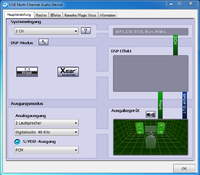 Oben unter "Systemeingang" findet ihr ein Dropdownmenü, wählt hier "8 CH" aus. Weiter unten findet ihr ein weiteres Dropdownmenü "Audioausgang", wählt hier "7.1 Lautsprecher" aus. Die Darstellungen sollten nun folgendermaßen aussehn:  Unter "DSP-Modus" alles deaktiveren bzw deaktiviert lassen. Als nächstes öffnet ihr "Peace" – falls kein Desktopsymbol vorhanden, sucht die EXE im APO Verzeichnis unter "config". Es begrüßt euch folgendes Fenster: 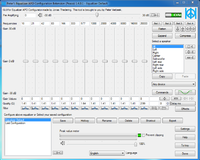 Klickt unten rechts auf "Settings". Folgendes Fenster öffnet sich: 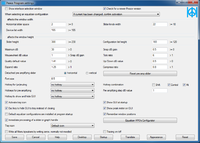 Wählt unten rechts "Equalizer APO's Configurator" aus. Benutzerkontenmeldung mit "Ja" bestätigen. Bei meinem Laptop sieht es im Configurator so aus: 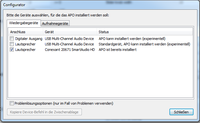 Die Onboardkarte "Conexant" wird abgewählt und der Anschluss "Lautsprecher USB Multi-Channel Audio Device" wird angewählt. Schließt das Fenster und bestätigt unten links mit "Save" – ein kurzer Neustart der Oberfläche folgt. Nun mittig-rechts beim Dropdownmenu "AnyDevice" den Eintrag: " Lautsprecher USB Multi-Channel Audio Device" auswählen: 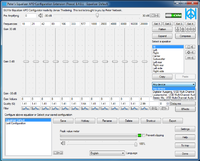 Ein Stück weiter unten auf "Effects" klicken – folgendes Fenster tut sich auf: 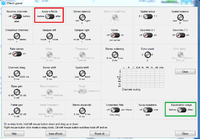 Den rot markierten Regler auf "before" stellen, den grün markierten auf "after". Mittig-rechts seht ihr eine kleine Tabelle "Channels routing" – hier könnt ihr auswählen, welcher Stereokanal auf welchen "Surroundkanal" gelegt werden soll (es sind zig Varianten möglich). Ich möchte, dass mein linker Stereokanal zwecks 4-Wege Lautsprecher – 4 Mal vorhanden ist: Ich wähle also: Left->Center; Left->Left rear und Left->Left side – das sieht folgendermaßen aus: 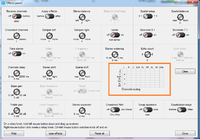 Das Gleiche mach ich nun mit dem rechten Stereokanal. Hier lege ich den Kanal auf Subwoofer, Right rear und Right side. (Diese Soundkarte hat intern keine eigene Subwooferweiche, somit bekommt man auf dem Subwooferkanal ein Fullrangesignal). Was in diesem "Effect panel" nun ausgewählt wurde: Ich möchte das der "Effekt" der Kanalbelegung vor jeglichen weiteren Equalizereinstellungen kommt (roter "Apply effects" Slider). Der linke Stereokanal soll auf alle markierten Kanälen kopiert werden – 4 mal das selbe Signal. Und umgekehrt, soll der rechte Stereokanal auf die noch übrigen Kanäle kopiert werden (Channels routing). Erst NACH dieser Arbeit sollen etwaige Equalizereinstellungen angegangen werden (grüner "Equalization stage" Slider). Wenn ihr das gemacht habt, könnt ihr das Fenster schließen und eure Einstellungen mit dem Button "Save" (mittig-unten) in ein Profil abspeichern. Bezüglich den Profilen, kann ich euch noch die "Hotkeys" empfehlen, also die Möglichkeit mit einer globalen (systemweiten) Tastenkombi zwischen Profilen zu wechseln. Der Macher von "Peace" hat dazu ein Video gemacht  YouTube (Schaut euch das Video ruhig komplett an. Falls nur Hotkeys interessant, skippt zu ~3:45min.) YouTube (Schaut euch das Video ruhig komplett an. Falls nur Hotkeys interessant, skippt zu ~3:45min.)Zum Testen der Funktion könnt ihr einfach mal einem Kanal einen Lowpass verpassen. Das Ganze dann am jeweiligen Lautsprecher prüfen und freuen  |
|||
| |||
|
|
||||
| Das könnte Dich auch interessieren: |
|
Aktive Absorber / Elektronische Bassfallen Markus22379 am 15.05.2017 – Letzte Antwort am 06.09.2017 – 104 Beiträge |
|
Aktive Schallabsorber gegen Subwoofer Array Leisehöhrer am 20.11.2004 – Letzte Antwort am 22.11.2004 – 10 Beiträge |
|
Lautsprecherausmessung bananana am 15.06.2011 – Letzte Antwort am 16.06.2011 – 14 Beiträge |
|
Frequenzmessung bob2 am 26.10.2014 – Letzte Antwort am 02.11.2014 – 14 Beiträge |
|
Richtige Anpassung eines aktiven LS an den Raum mit einem DSP (DCX, miniDSP usw.) alpenpoint am 29.02.2020 – Letzte Antwort am 01.03.2020 – 15 Beiträge |
|
Einstellung einer Anlage in Bar kaluzo am 25.01.2013 – Letzte Antwort am 25.01.2013 – 2 Beiträge |
|
Dachschräge ungewöhnlich Geschnitten mit Bildern Cosinuswelle am 07.02.2017 – Letzte Antwort am 15.02.2017 – 12 Beiträge |
|
Unzufrieden mit aktuellem System, was machen. martin2day am 18.01.2018 – Letzte Antwort am 24.01.2018 – 16 Beiträge |
|
SBA - mit 2 subs direkt an der wand? Akalazze am 10.10.2007 – Letzte Antwort am 11.10.2007 – 7 Beiträge |
|
Messung mit Audionet Carma V3 / Was läuft da falsch? Micha1962 am 03.02.2012 – Letzte Antwort am 07.04.2014 – 17 Beiträge |
Anzeige
Produkte in diesem Thread

Aktuelle Aktion
Top 10 Threads in Akustik der letzten 7 Tage

- Hochfrequenztöne nachweisen
- Hilfe gesucht Brummton aus Nachbarwohnung zu ermitteln
- Schalldämmung gegen niederfrequentes Brummen // Infraschall // LKW-Motoren // Hilfe!
- Schalldämmung, Rigips oder Spanplatten?
- Hilft Basotec direkt hinter den LS?
- Wieviel Nachhall ist sinnvoll ?
- Low-Budget Deckensegel
- dB-Messung Lärm Poolumpe Aussenbereich
- Schallschutz im Reihenhaus
- DIY Akustikbild - Welchen Akustikstoff? Wo bestellen? Wo bedrucken lassen?
Top 10 Threads in Akustik der letzten 50 Tage

- Hochfrequenztöne nachweisen
- Hilfe gesucht Brummton aus Nachbarwohnung zu ermitteln
- Schalldämmung gegen niederfrequentes Brummen // Infraschall // LKW-Motoren // Hilfe!
- Schalldämmung, Rigips oder Spanplatten?
- Hilft Basotec direkt hinter den LS?
- Wieviel Nachhall ist sinnvoll ?
- Low-Budget Deckensegel
- dB-Messung Lärm Poolumpe Aussenbereich
- Schallschutz im Reihenhaus
- DIY Akustikbild - Welchen Akustikstoff? Wo bestellen? Wo bedrucken lassen?
Top 10 Suchanfragen

Forumsstatistik

- Registrierte Mitglieder930.491 ( Heute: 3 )
- Neuestes MitgliedManuel_Faria
- Gesamtzahl an Themen1.562.975
- Gesamtzahl an Beiträgen21.813.796











